当前位置:首页 - photoshop教程 - 入门实例 - 正文
君子好学,自强不息!
我们在将书评图变横屏图时经常会将画面主体部分变形,该怎么将竖屏变横屏呢?下面我们就来看看详细的教程。

1、导入图片,鼠标在文件名称那一行,右键,选择画布大小,将画布宽度数值调大,效果如图
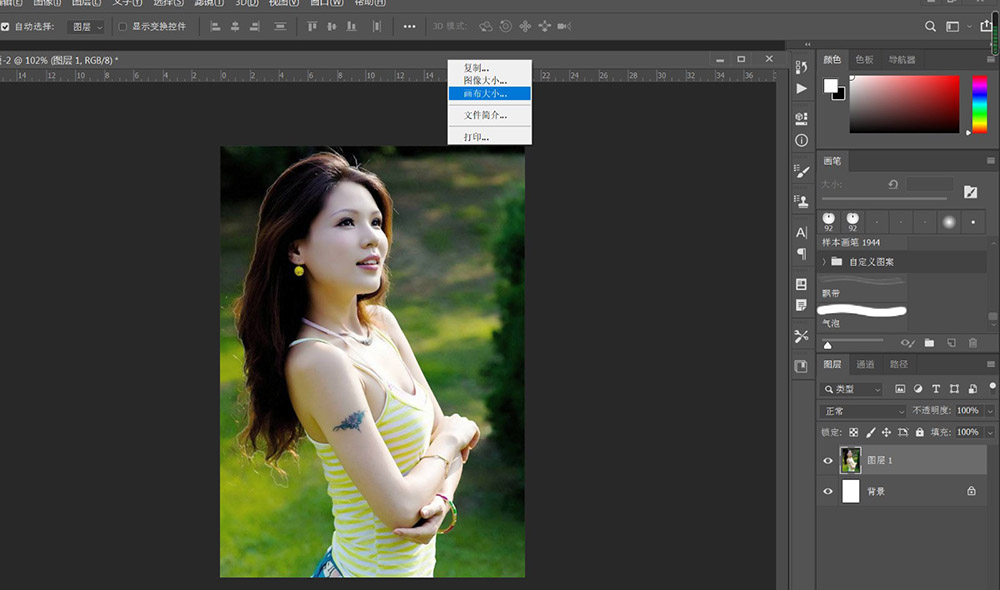

2、执行“选择”——“主体”,并结合快速选择工具,将人物抠出来,Ctrl+J复制一层,如图
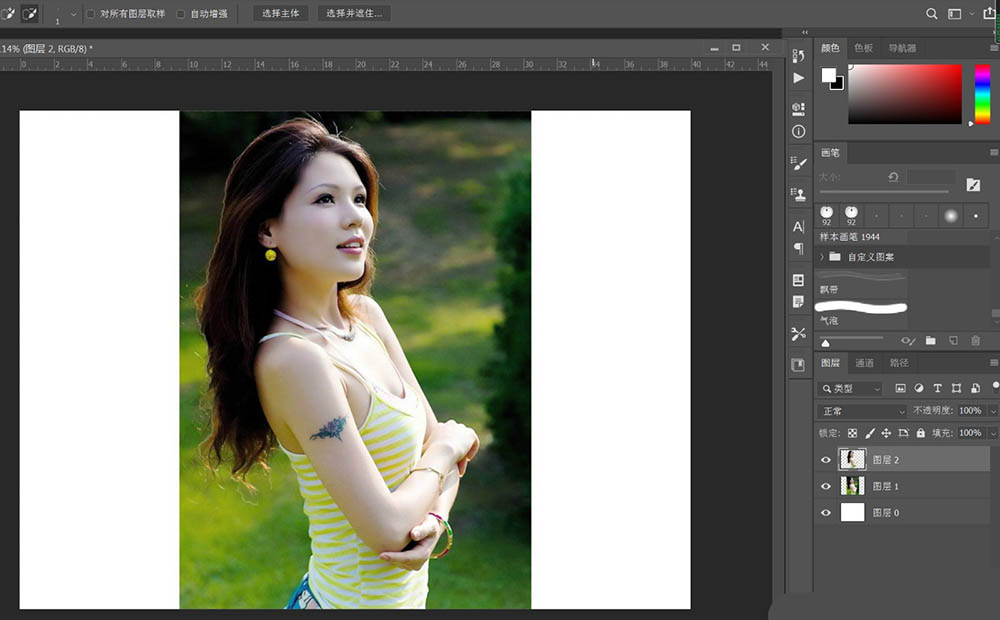
3、按住Ctrl键,点击图层2,将人物变成选区,并关掉图层2的眼睛,回到图层1
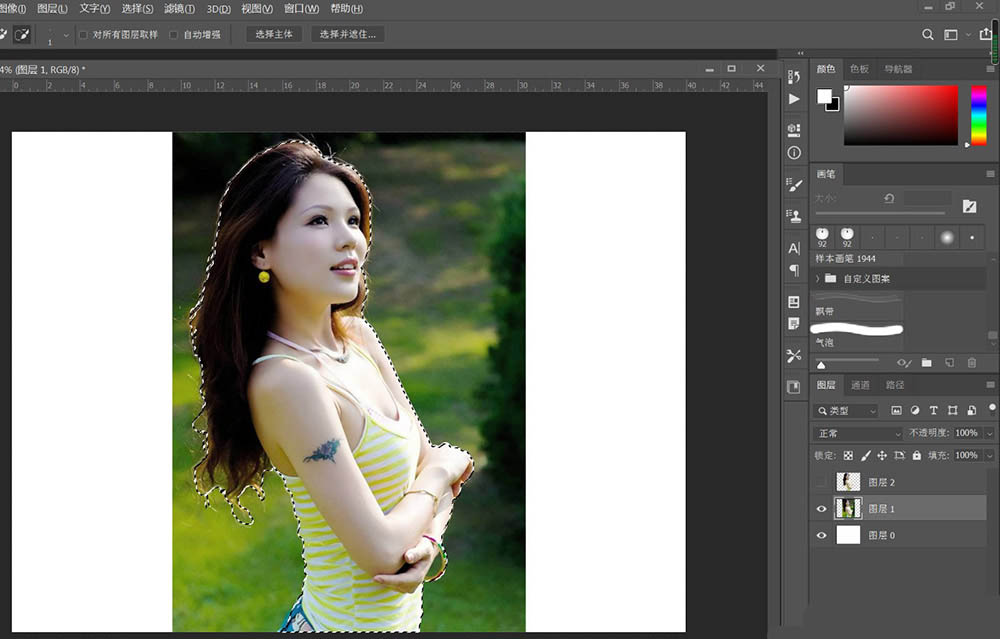
4、执行“选择”——“修改”——“扩展”,将选区扩大,如图
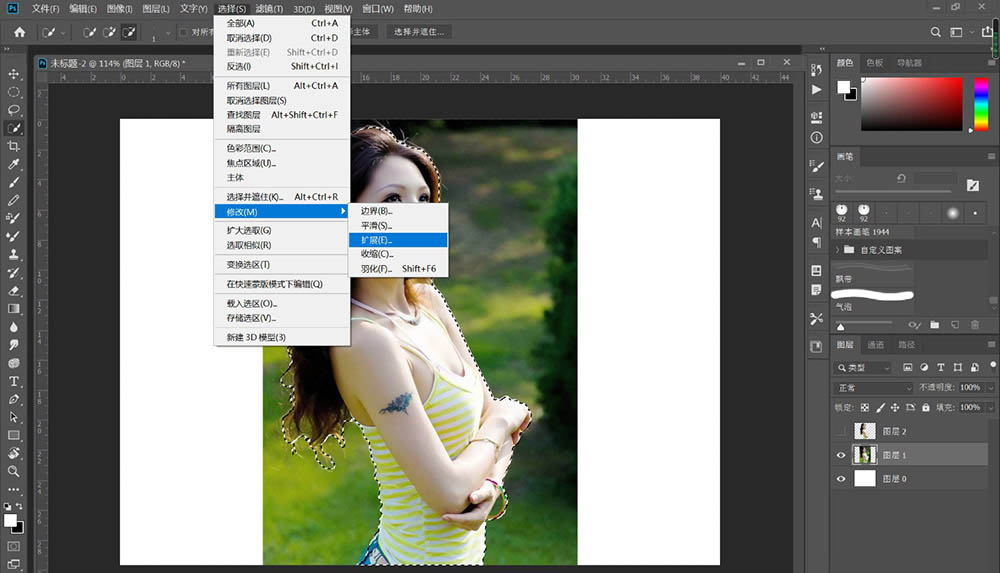
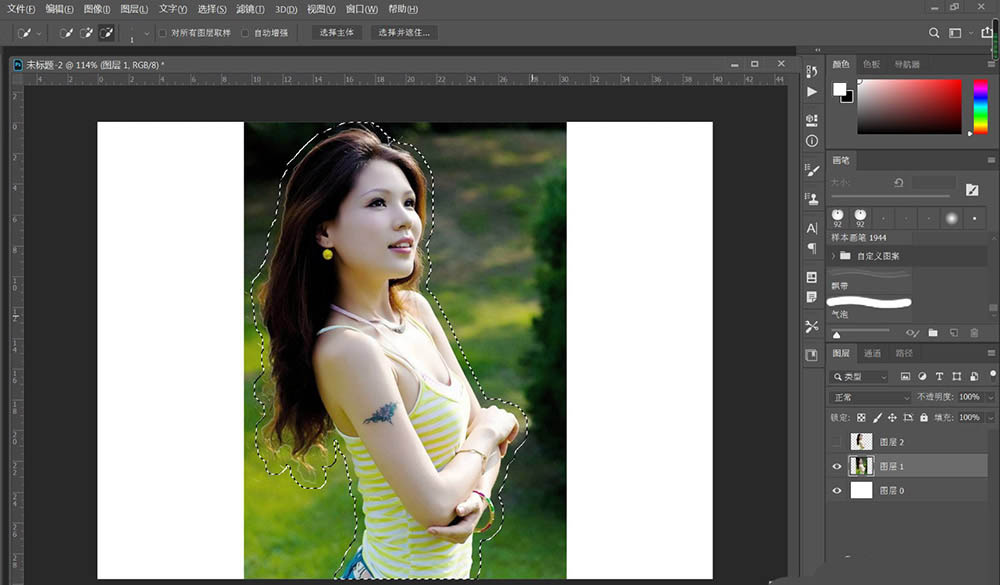
5、Shift+F6,羽化选区,输入数值,确定
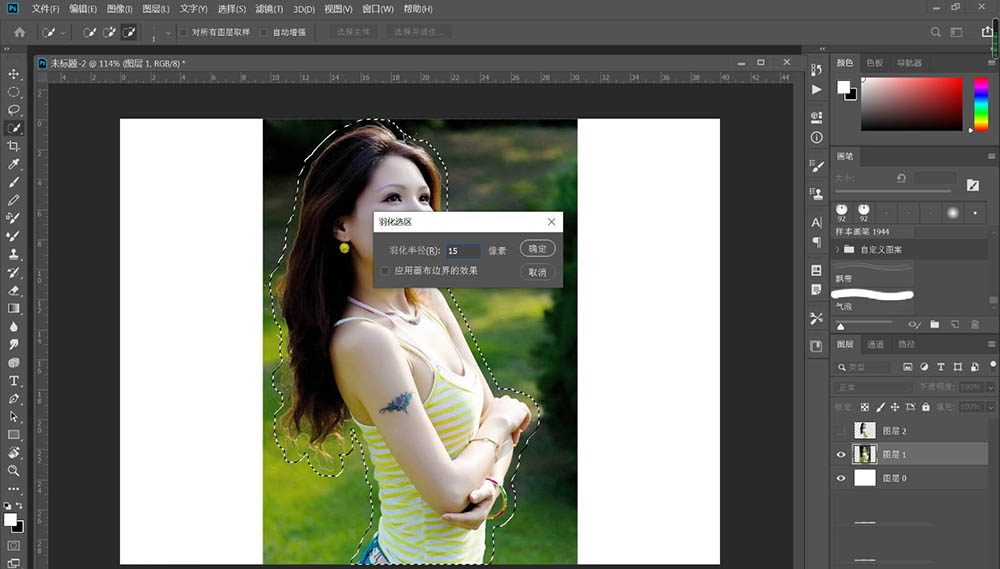
6、执行“编辑”——“内容识别填充”,设置参数如图,确定
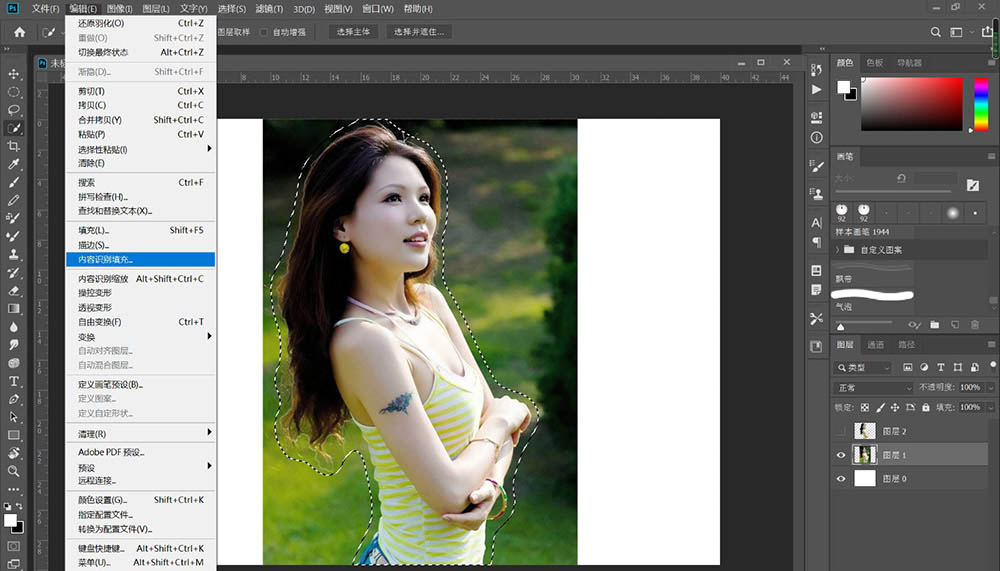
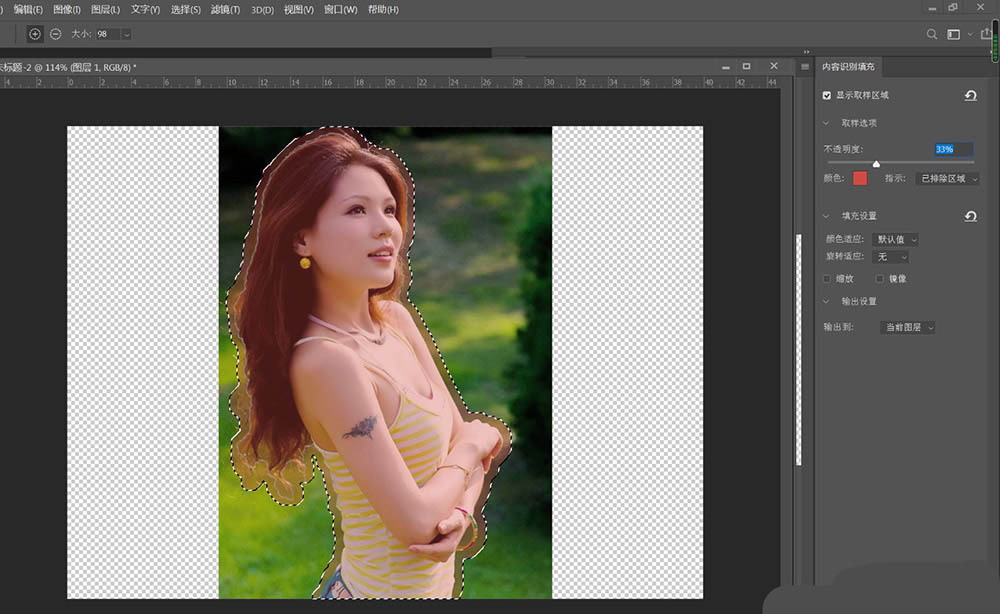
7、Ctrl+T,拉伸图层1至页面宽度,然后使用涂抹工具,调正参数,在画面生硬的地方进行涂抹,使其看起来更自然,如图
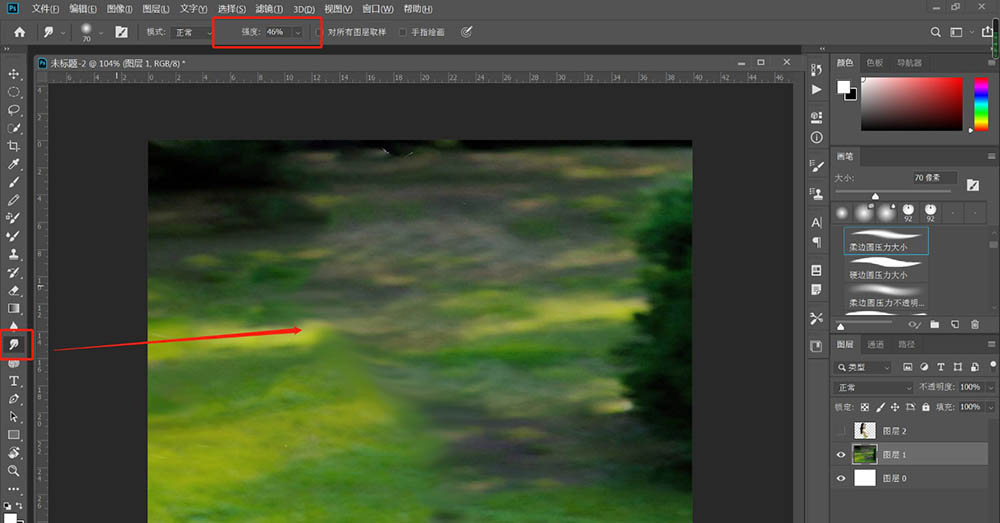
8、打开图层2眼睛,效果完成

相关文章
标签:平面设计


